Aim-TTi Test Bridge Automation Software
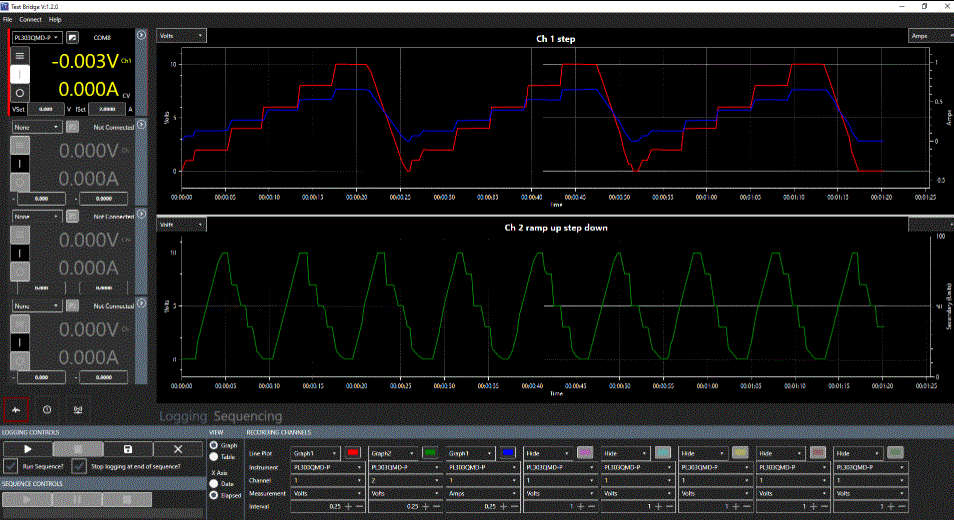
Impormasyon sa Produkto
Ang produkto kay Test Bridge nga naay instruction manual. Kini adunay mga mosunod nga mga bahin:
- Pagkontrol sa Daghang Instrumento
- Pag-log sa format sa lamesa ug graph
- Gitakda nga pagkontrol sa pagkasunod-sunod sa tanan nga mga instrumento ug mga kanal
- USB, LAN ug RS232 compatible
Ang produkto gituyo alang sa paggamit sa mga mosunod nga katugbang nga mga instrumento:
| Serye | Mga modelo |
|---|---|
| CPX | CPX200DP, CPX400DP, CPX400SP |
| MX | MX100TP, MX100QP, MX180TP |
| PL | PL-P ug PLH-P |
| QL | QL-P Serye I & II |
| QPX | QPX1200SP, QPX600DP, QPX750SP |
| TSX | TSX-P Serye I & II |
| LD | LD400P |
| LDH | LDH400P |
Timan-i nga ang mga update sa firmware mahimong gikinahanglan alang sa pagkaangay.
Mga Instruksyon sa Paggamit sa Produkto
Pag-setup sa Instrumento
Aron ma-set up ang usa ka instrumento, sunda kini nga mga lakang:
- Pilia ang "Instrument Control" gikan sa icon sa Instrument Control Panel.
- Pilia ang instrumento nga gusto nimong i-set up gikan sa drop-down box. Ang kahimtang sa output sa channel motakdo sa instrumento kung konektado, mahimo kini nga on o off depende sa setup. Timan-i nga kung mawala ang komunikasyon, usa ka "Comms Error" ang magpakita ug kinahanglan nimong susihon ang mga koneksyon ug magkonektar pag-usab sama sa gipakita sa ibabaw.
- Aron madiskonekta ang usa ka instrumento, pilia ang konektado nga instrumento gikan sa drop-down box. Kini i-reset ang Instrument Control Panel balik sa default nga estado.
Gamit ang Instrument Control Panel
Ang Instrument Control Panel nagpakita sa mga setting alang sa hangtod sa upat ka konektado nga mga instrumento. Sa paggamit niini:
- Pag-klik sa metro sa channel aron mapili ang aktibo nga channel. Kini magbag-o sa nag-unang Instrument Control Panel aron mapakita ang mga pagbasa ug mga setting alang sa kana nga channel.
- Para makapili ug lain nga channel, i-klik o para ipakita ang tanang available nga channel. Ang mga numero sa channel modagan sa ascending order ug magsugod sa 1 nga labing duol sa Instrument Control Panel. Ang matag channel gipakita sa lain-laing kolor.
- Ang kontrol sa channel mahimong aktibo o gitago sa bisan unsang oras gamit ang / & / buton.
PASIUNA
Mga bahin
- Pagkontrol sa Daghang Instrumento
- Pag-log sa format sa lamesa ug graph
- Gitakda nga pagkontrol sa pagkasunod-sunod sa tanan nga mga instrumento ug mga kanal
- USB, LAN ug RS232 compatible
Gituyo nga paggamit
Listahan sa mga compatible nga instrumento:
(Ang mga update sa firmware mahimong gikinahanglan alang sa pagkaangay)
| POWER SUPPLY | MGA LOAD | ||
| Serye | Mga modelo | Serye | Mga modelo |
| CPX | CPX200DP, CPX400DP, CPX400SP | LD | LD400P |
| MX | MX100TP, MX100QP, MX180TP | LDH | LDH400P |
| PL | PL-P ug PLH-P | ||
| QL | QL-P Serye I & II | ||
| QPX | QPX1200SP, QPX600DP, QPX750SP | ||
| TSX | TSX-P Serye I & II | ||
Gamit kini nga manwal
Kolor nga coding:
Berde = Mas dako view / gipili ang
- ① Kahel = Instruksyon sa pagpili
- ① Asul = Opsyonal nga panudlo sa pagpili
- ① Dilaw = Deskripsyon sa butang
Mga simbolo
Ang mosunod nga mga simbolo gipakita sa tibuok manwal:
PAHINUMDOM: Nagpakita ug peligro nga makadaot sa produkto nga mahimong moresulta sa pagkawala sa importanteng datos o pagka-invalidate sa warranty.
NOTA: Nagpakita ug makatabang nga tip
PAGSUGOD
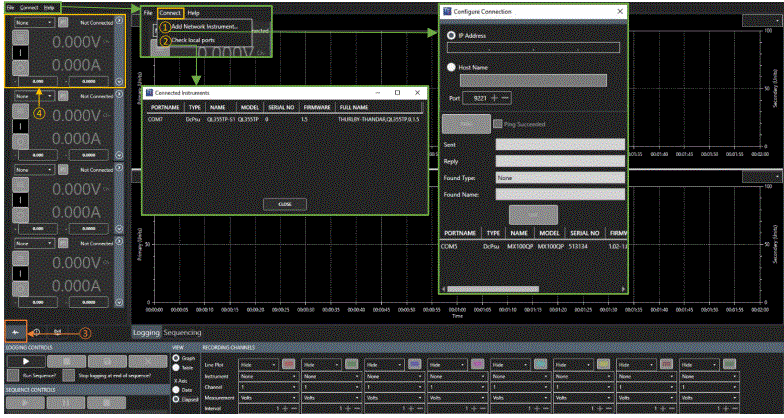
- File: Ablihi/I-save ang Configuration Ablihi o i-save ang mga configuration sa Instrument Control Panel ug Recording Channel.
- paggawas: Isira ang aplikasyon.
Sumpaysumpaya
- Idugang ang Instrumento sa Network – ① Itakda ang IP address o host name ug isulod ang port number (kasagaran 9221 o 5025) – tan-awa ang Instruction Manual sa instrumento para sa dugang detalye. I-klik ang PING nga buton aron sulayan ang koneksyon - kung malampuson ang USE button ma-activate. I-klik ang USE button aron makapadayon.
- Susiha ang Lokal nga mga Port (USB & RS232) – ② Ipakita ug i-refresh ang listahan sa mga magamit nga instrumento.
NOTA: Pagkahuman sa usa ka siklo sa kuryente, ang pagsusi sa mga pantalan mahimong molungtad hangtod sa 10 segundos kung dili konektado pinaagi sa LAN.
Tabang
- Tabang: Kini nga PDF nga giya sa paggamit sa software.
- Mahitungod sa: Ang mga detalye sa aplikasyon ug usa ka function nga 'report generator' aron maghatag feedback.
Panel sa Pagkontrol sa Instrumento
- Ang Instrument Control Panel gipili gamit ang icon ③.
- Hangtod sa upat ka mga instrumento ang mahimong konektado sa Control Panel. Ang matag instrumento mopuno og usa ka control box ④.
- Para sa mga detalye kon unsaon paggamit ang instrument control box, tan-awa ang Instrument control.
SETUP SA INSTRUMENTO
Pagpili og Instrumento
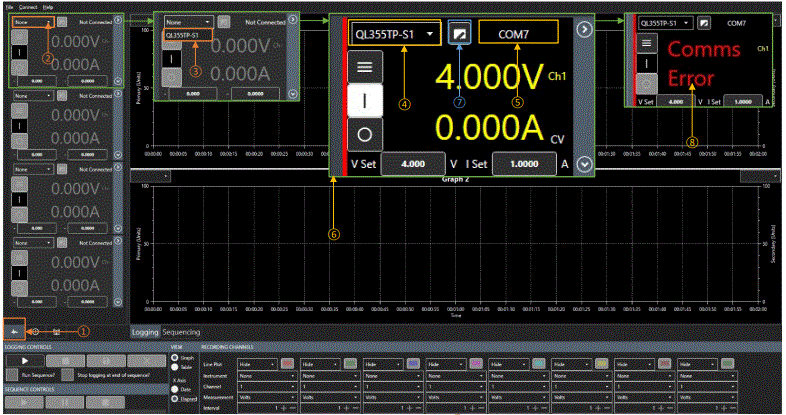
- Una, siguroha nga ang Instrument Control gipili ①.
- Pilia ang drop-down box sa Instrument Control Panel ② aron ipakita ang tanang instrumento nga anaa.
- Kung wala gipakita ang konektado nga instrumento, tan-awa ang Connect.
- Ang anaa nga mga instrumento ilista ubos sa ngalan sa instrumento eg 'QL355TP' para sa QL355TP DC Power Supply.
- Pilia ang instrumento ③ aron ma-activate ang Instrument Control Panel.
- Ang ngalan sa instrumento ipakita na ④, dugang sa mga detalye sa COM port o IP address ⑤ sa ibabaw sa Instrument Control Panel. Usa ka kolor nga strip ang igahin ⑥ sa wala, nga nagpakita sa kategorya sa produkto.
- Ang instrumento mahimong hatagan ug talagsaong ngalan, gamit ang edit box ⑦.
- Ang mga numero sa metro nagpakita sa mga buhi nga pagbasa kung ang channel anaa, ug ang mga numero ipakita sa yellow (CH1). Kung ang output wala, ang gipakita nga mga numero magpakita sa gitakda nga mga kantidad, ug gipakita sa abohon.
NOTA
- Ang channel output nga kahimtang motakdo sa instrumento kon konektado, kini mahimong on o off depende sa setup*.
- Aron madiskonekta ang usa ka instrumento, pilia ang konektado nga instrumento gikan sa drop-down box. Kini i-reset ang Instrument Control Panel balik sa default nga estado. Kung ang usa ka instrumento konektado ug ang komunikasyon nawala, usa ka 'Comms Error' ang magpakita ⑧. Susiha ang mga koneksyon ug ikonektar pag-usab sama sa gipakita sa ibabaw.
KONTROL SA INSTRUMENTO
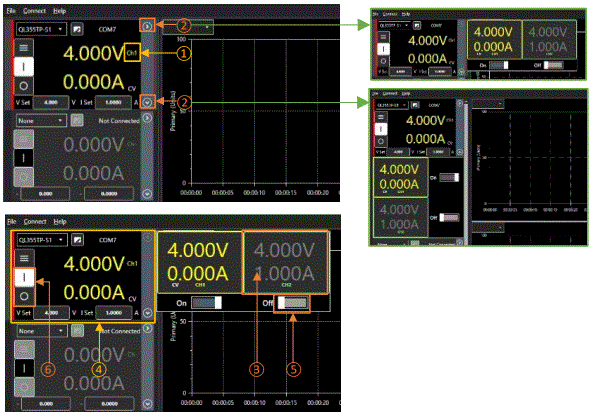
Pagpili ug Channel
(Multi – Channel nga mga Instrumento)
- Gipakita sa Instrument Control Panel ang mga setting sa aktibong channel, ang aktibong channel number ① motakdo sa pinili nga kolor sa channel.
- Ang metro magpakita sa Channel 1 kung una nga gi-aktibo.
- Para makapili ug laing channel, pilia una
 or
or  ② aron ipakita ang tanan nga magamit nga mga channel. Ang mga numero sa channel modagan sa ascending order ug magsugod sa 1 nga labing duol sa Instrument Control Panel. Ang matag channel gipakita sa lain-laing kolor.
② aron ipakita ang tanan nga magamit nga mga channel. Ang mga numero sa channel modagan sa ascending order ug magsugod sa 1 nga labing duol sa Instrument Control Panel. Ang matag channel gipakita sa lain-laing kolor. - Ang kontrol sa channel mahimong aktibo o gitago sa bisan unsang oras gamit ang
 /
/ &
&  /
/ ② butones.
② butones. - Pilia ang aktibo nga channel pinaagi sa pag-klik sa metro sa channel ③ - kini magbag-o sa nag-unang Instrument Control Panel ④ aron mapakita ang mga pagbasa ug setting alang sa kana nga channel.
Pag-on ug Pag-off sa mga Channel
Usa ka Channel
- Aron i-on o i-off ang output sa channel, gamita ang ON/OFF toggle ⑤ ubos sa channel.
- Kung ang channel on, ang mga metro sa control box magpakita sa live data alang sa matag available nga channel, kung ang output kay off ang meter nagpakita sa set values para sa matag channel (grey).
Daghang Channels (Tanan On/Tanan Off)
- Posible nga i-on o i-off ang tanang channel dungan sa All ON o All OFF ⑥ button sa Instrument Control.
NOTA: Ang Multi-Channel control box dili kinahanglan nga ipakita aron magamit ang All ON o All OFF nga mga buton.
Pagbutang ug Bili
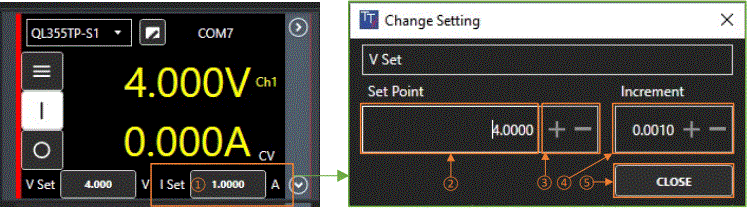
- Ang mga setting sa aktibo nga channel giusab gamit ang V Set ug I Set settings fields. Kini nagpakita sa gitakda nga mga bili. Para sa electronic load ang V Set ug I Set pulihan sa Level A ug Level B.
- Aron usbon ang bili, pilia ang field ①. Usa ka pop-up ang makita nga adunay mga kapilian sa setting.
- Ang mga bili mahimong masulod pinaagi sa pagpili sa ② ug pag-edit, pinaagi sa paggamit sa keyboard o sa mouse wheel aron madugangan/maminusan ang bili.
- Ang +/ -③ nga mga yawe mahimong gamiton aron madugangan/maminusan ang gitakda nga kantidad pinaagi sa kantidad nga gitakda sa gitakda nga lakang sa pagdugang ④.
- Ang increment values mahimong masulod pinaagi sa pagpili sa ④ ug pag-edit, pinaagi sa paggamit sa keyboard o +/ – buttons aron madugangan/kunhoran ang value.
NOTA: Kini nga mga pagbag-o buhi ug ipakita sa instrumento samtang kini giusab sa pop-up sa Change Setting.
- Isira ang Change Settings pop-up gamit ang CLOSE button ⑤.
Menu sa Mga Setting
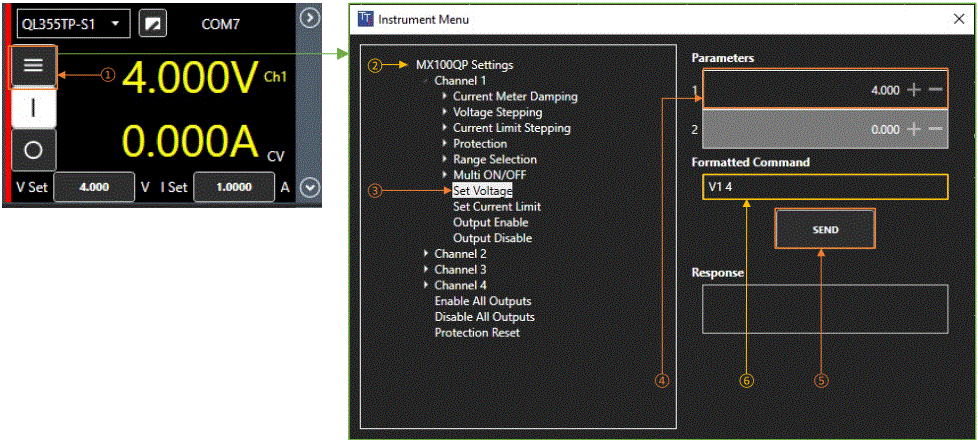
- Aron ma-access ang mga setting sa instrumento, pilia ang Settings Menu button ①.
- Kini nga menu adunay mga setting ug mga gimbuhaton sama sa OVP, mga limitasyon, mga sakup ug uban pa. Kini mga piho nga instrumento ug magkalainlain depende sa instrumento nga konektado.
- Ang matag bloke sa mga setting anaa sulod sa usa ka kahoy view ②, ang gipili nga setting sa wala ③ naghubit sa magamit nga mga parameter ④ sa tuo. Kung walay parameter nga magamit, ang aksyon walay opsyon sa numeric value.
- Pindota ang SEND ⑤ aron ipadala ang giporma nga command ⑥.
PAGTOTO
Tapos naview
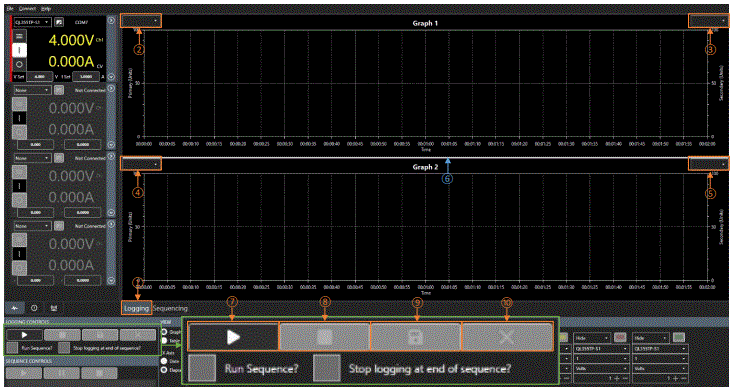
Ang pag-log naggamit sa mga channel sa pagrekord aron makuha ang live data; Ang mga channel mahimong itakda aron irekord ang mga kantidad gikan sa bisan unsang channel sa usa ka aktibo nga instrumento sa piho nga mga agwat sa oras. Ang labing taas nga 8 nga mga parameter mahimong ma-log gikan sa bisan unsang aktibo nga channel. Ang lainlain nga mga agwat sa pagsukod mahimong itakda kauban sa mga yunit ug kolor sa linya sa laraw. Ang mga resulta gilaraw sa usa sa duha nga magamit nga mga graph ug mahimo usab viewed sa usa ka lamesa ug gi-eksport isip .CSV (comma separated values), usa ka .TSV file (tab nga gibulag nga mga kantidad) o ingon usa ka yano nga teksto file. Naghatag ang graph og mga advanced zooming ug panning function, nga nagtugot alang sa episyente nga pagtuki sa datos.
Setup sa Pag-log
- Una, pilia ang logging mode ①. Sa dili pa magsugod, pilia ang nag-una ug sekondaryang mga yunit aron irekord sa Y axis gamit ang drop-down nga mga kahon sa matag kilid: Graph 1= ②, ③ Graph 2= ④, ⑤
- Ang X axis kanunay magpakita sa oras (hingpit o paryente).
- Ang bar ⑥ mahimong gamiton aron usbon ang proporsiyon sa matag graph nga gipakita.
Mga Kontrol sa Pag-log
Kung na-setup na ang mga channel sa pagrekord, ang pag-log sa datos kontrolado gamit ang mga kontrol sa pag-log:
- Dagan- ⑦ Sugdi ang pag-log sa pinili nga datos
- Hunong - ⑧ Hunonga ang pag-log sa pinili nga datos
- Luwasa - ⑨ I-save ang na-log nga datos isip a file (CSV, TXT o TSV)
- Klaro - ⑩ Hawa ang tanang na-log nga datos.
NOTA
- Ang 'Save' magtipig lamang sa natala nga datos. Aron matipigan ang mga setup sa instrumento, tan-awa File.
- TSV – Tab Separated Values, CSV – Comma Separated Values, TXT – Plain text file.
PAHINUMDOM
- Ang 'Clear' nga aksyon dili na mabalik. Tipigi ang bisan unsang importanteng datos sa dili pa i-clear.
Pag-setup sa Channel sa Pagrekord
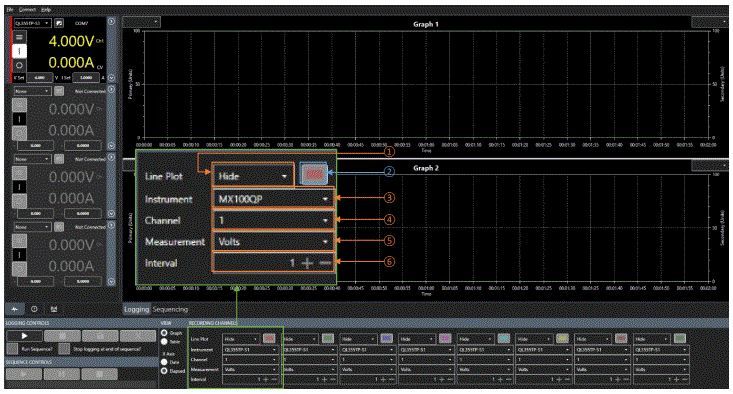
- Plot sa linya: Pilia ang gusto nga graph ① aron ipakita ang natala nga datos sa paggamit sa drop-down box. Mahimo usab kini nga itago. Ang kolor sa linya sa pag-log mahimong mapili gikan sa tigpili sa kolor ②.
NOTA: Ang datos dili ipakita o ma-log kung ang linya nga laraw gitago.
- Instrumento: Pilia kung unsang instrumento ③ ang pag-log sa datos gikan sa paggamit sa drop-down box. Ang mga instrumento lamang nga gigahin nga control panel ang magamit sa drop down.
- Channel: Pilia ang channel ④ aron ma-log ang datos gikan sa gipili nga instrumento.
- Pagsukod: Pilia ang mga yunit sa pagsukod ⑤ aron ma-log. Siguroha nga ang mga yunit motakdo sa mga yunit nga gibutang sa graph.
- Interval: Ibutang ang logging interval ⑥ sa mga segundo, ang minimum mao ang 250ms. Aron masiguro ang labing maayo nga mga resulta, susiha ang minimum nga sampling rate specifications sa Instruction Manual sa instrumento.
View
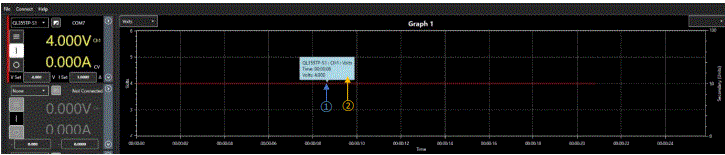
Kung ang datos girekord ug gipakita sa usa ka graph, mahimo kini viewed sa daghang lain-laing mga paagi:
Ipakita ang mga Bili: I-klik ug i-drag ang mouse tabok sa graph ① aron ipakita ang mga detalye ② nianang piho nga punto sa na-log nga datos. Mahimo kining i-drag sa tibuok linya sa datos aron ipakita ang bisan unsang punto sulod sa log. Ang mosunod nga mga aksyon anaa alang sa graph navigation. Sa pagsugod, i-klik ang graph area:
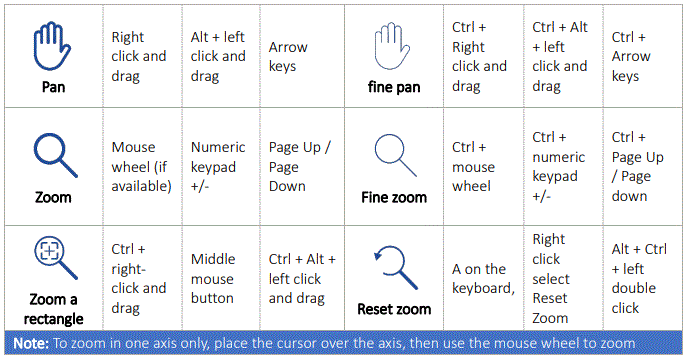
Lamesa
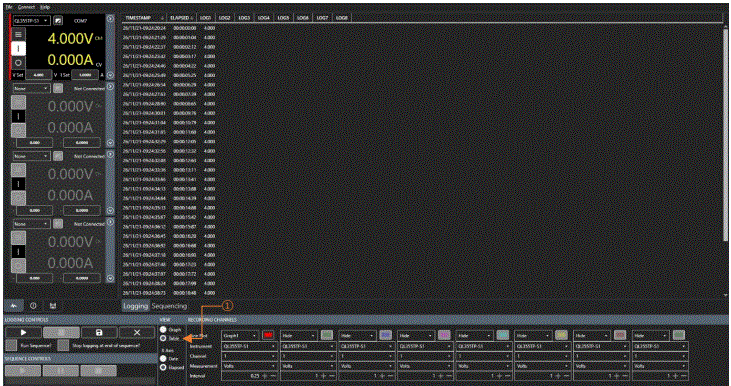
- Ang bisan unsang naka-log nga datos mahimo usab viewed sa usa ka tabular nga pormat. Aron mabag-o ang view, pilia ang Table ①.
- Ang datos gihan-ay sa mga kolum. Ang matag aktibo nga channel sa pagrekord adunay gigahin nga numero sa LOG, gikan sa wala hangtod sa tuo - 1 hangtod 8.
PAGSUNOD
Tapos naview
Ang mga numero sa han-ay limitado lamang sa gidaghanon sa mga channel nga anaa; matag han-ay gigahin sa usa ka piho nga channel sa usa ka instrumento. Duha ka lainlaing mga parameter ang mahimong idugang sa matag han-ay, kauban ang duha nga mga panghitabo. Ang usa ka lain-laing mga built-in nga mga kapilian sa lakang anaa, lakip ang: sine wave, square wave, triangle wave, ramp, ug lakang.
Pagsunod-sunod nga Setup
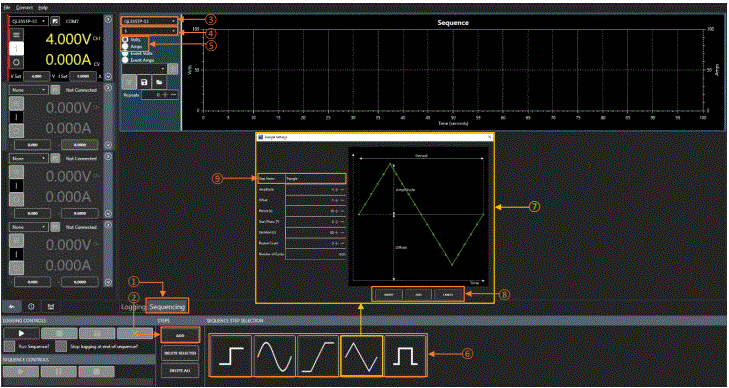
- Una, pilia ang Sequencing mode ①, unya pilia ang Add ② aron magsugod sa paghimo og sequence.
- Ang matag han-ay gigahin sa usa ka piho nga channel. Sa dili pa mahimo ang han-ay, kinahanglan nga itakda ang instrumento ③ ug channel ④.
- Gamita ang mga drop-down box aron mapili kini. Ang mga himan sa pagsunud-sunod magamit na aron magamit.
NOTA
- Ang sequence update period limitado sa 250ms. Ang mga tuldok nagrepresentar sa mga punto sa pag-update, nga adunay mga linya nga linya nga nagdugtong sa mga punto. ie Ang sine wave set para sa 1s period adunay 5 puntos ug irepresentar isip triangle.
Pagdugang sa mga Lakang sa usa ka Pagkasunod-sunod
Ang matag indibidwal nga han-ay sa channel mahimong adunay usa ka panguna ug ikaduha nga parameter, ug usa ka panghitabo alang sa matag parameter. Gipili kini gamit ang radio buttons ⑤ ug color coded para sa pag-ila.
Aron makadugang ug lakang sa han-ay, pilia ang parametro o panghitabo, dayon pagpili ug porma gikan sa mga opsyon sa step selection ⑥. Ang matag porma adunay usa ka talagsaon nga pop-up nga bintana ⑦ nga naghatag sa ma-edit nga mga parametro alang niana nga porma:
Ang matag lakang adunay kapilian sa Pagsulud, Pagdugang o Pagkansela ⑧:
- INSERT: Ibutang ang lakang WALA pa ang pinili nga lakang.
- ADD: Ibutang ang lakang HUMAN sa katapusang lakang.
- CANCEL: Balik sa pagkasunod-sunod nga wala’y pagbag-o.
- Adunay usab usa ka kapilian sa pagngalan sa lakang ⑨.
Pag-edit sa usa ka Sequence
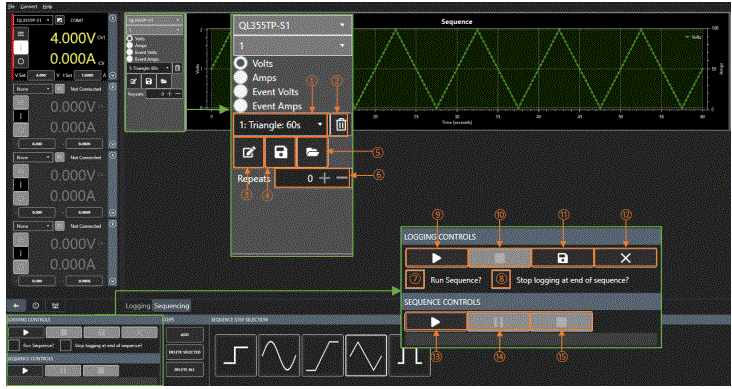
Ang mga lakang nga gidugang sa han-ay mahimong mapili gamit ang drop-down box ①. Gipasiugda ang mga lakang sa han-ay nga adunay background nga parehas nga kolor sa yunit / panghitabo.
- Lakang pagpili drop down
- Pagtangtang sa kasamtangan nga lakang
- I-edit ang sunodsunod nga lakang nga gipili sa ①
- Nagtipig usa ka han-ay file
- Nagbukas sa usa ka han-ay file
- Balika ang pagkasunodsunod
- Kung gipili, hinungdan nga magsugod ang pagkasunod-sunod kung magsugod ang pag-log
- Kung gipili, ang pag-log mohunong kung kompleto na ang pagkasunod-sunod
- Nagsugod sa pag-log data, kung gipili ang ⑦ ang pagkasunod-sunod magsugod usab
- Mohunong sa pag-log data, kung ⑦ mapili ang pagkasunod-sunod mohunong usab
- Nagtipig log data sa file
- Pagtangtang sa tanang data sa log
- Pagsugod/pagpadayon sa han-ay
- Ihunong ang pagkasunodsunod
- Hunonga ang pagkasunodsunod
Kung gipili, ang mga lakang mahimong i-edit gamit ang edit button ③/ delete gamit ang trash can button ②.
Pagdagan sa usa ka Pagkasunod-sunod Samtang Nag-log
- Kung kompleto na ang pag-setup sa han-ay, mahimo kini nga pagdagan pinaagi sa pagpili sa Run Sequence ⑦, gisundan sa
- Run button ⑨ sa logging controls.
- Ang logging graph unya magpakita sa mga resulta alang sa running sequence, basta ang recording channels gitakda na view ang channel nga gigahin sa han-ay. Tan-awa ang setup sa channel sa Pagrekord alang sa dugang mga detalye.
- ⑨- Sugdi ang pag-log ug padagana ang sequence kung ⑦ gimarkahan. ⑭- Ihunong ang pagkasunod-sunod ⑮- Hunonga ang pagkasunod-sunod.
Pagpadagan sa usa ka Sequence nga Independyente sa Pag-log
- Kung kompleto na ang sequence setup, mahimo na kining ipadagan pinaagi sa pagpili sa ⑫. ⑦- kinahanglan nga tangtangon ang marka aron makadagan ang usa ka han-ay nga independente sa pag-log.
- ⑬- Sugdi/ipadayon ang pagkasunod-sunod ⑭- Ihunong ang pagkasunod-sunod ⑮- Hunonga ang pagkasunod-sunod
Pag-save/Pagkarga ug Pagkasunod-sunod
- Ang mga sequence mahimong ma-save gamit ang Save button ④ ug i-load gamit ang Load button ⑤.
NOTA: Ang Save / Load mag-save / mag-load sa mga lakang alang sa panguna ug sekondaryang mga parameter, lakip ang mga panghitabo, alang sa pinili nga han-ay. Aron matipigan ang mga setup sa instrumento, tan-awa File.
Sunod-sunod nga mga Hitabo
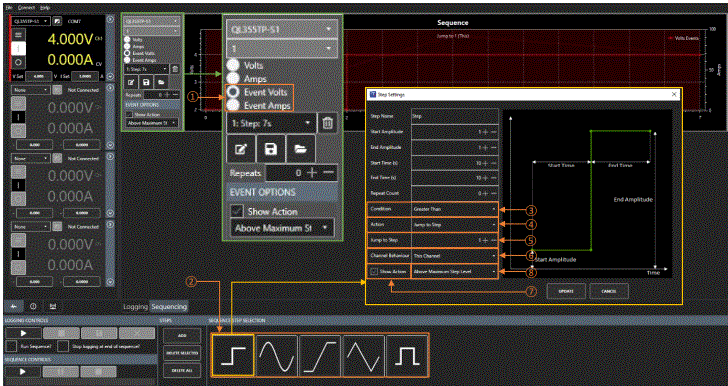
- Ang sunodsunod nga panghitabo gidugang sa samang paagi sa sunodsunod nga lakang, gamit ang radio buttons ① ug steps ②.
- Gitugotan sa usa ka panghitabo ang usa ka aksyon nga idugang alang sa usa ka kondisyon ug busa adunay mga mosunod nga dugang nga mga parameter: Kondisyon, Aksyon ug Ipakita ang Aksyon.
- Kung ang bili nga gibasa gikan sa instrumento makaabot sa kondisyon ③ ang pinili nga aksyon ④ ipahigayon.
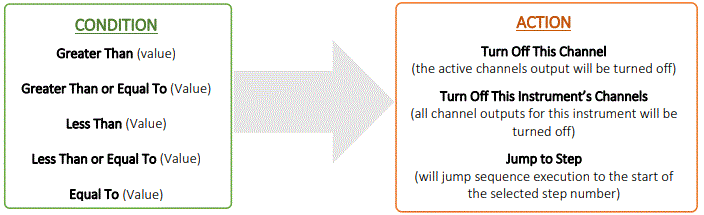
- Kung imong pilion ang Jump to Step isip aksyon, kinahanglan nimo nga ipiho ang numero sa lakang ⑤ ug pilia kung gusto nimo kini nga channel nga molukso o ang tanan nga mga channel ⑥.
- Ipakita ang Aksyon ⑦ nagtugot kanimo sa pagpakita sa aksyon sa sequence graph aron sa pagpahinumdom kanimo kung unsa ang mahitabo kung ang kondisyon matuman, kini mahimong matago pinaagi sa pag-un-tcking sa kahon o pagbag-o sa lokasyon niini pinaagi sa pagpili kung asa kini ipakita gikan sa dropdown list ⑧.
NOTA: Ang paglukso sa Lakang magpahinabo nga ang sequence progress bar moatras kung molukso ka sa nauna nga lakang (pananglitan paglukso gikan sa lakang 2 hangtod sa lakang 1)
ERROR LOG UG MGA KOMUNIKASYON
Error Log
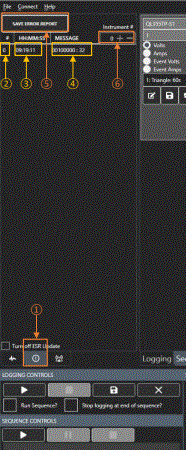
- Ang Error Log panel gipili gamit ang tab ① ug magpakita sa bisan unsang mga sayop nga na-log.
- Ang matag mensahe sa sayup ④ adunay indeks nga numero ② ug oras nga gigahin ③ ingon usa ka reference point.
- Ang Error Log mahimong ma-save gamit ang Save Error Report button ⑤.
- Para usbon ang instrumento, pilia ang numero nga reference ⑥ gamit ang +/- keys. Ang mga numero modagan gikan sa 0-3 sugod sa unang instrumento sa 0.
Komunikasyon
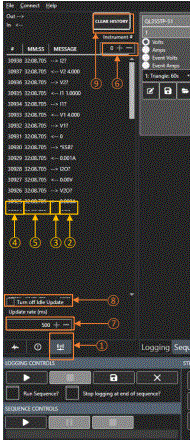
- Ang panel sa komunikasyon gipili gamit ang tab ①.
- Ang panel sa komunikasyon nagpakita sa mga sugo nga gigamit sa pagpakigsulti tali sa Test Bridge ug sa konektado nga mga instrumento.
- Ang mga Mensahe ② kay gipadala o nadawat nga sugo kini gipakita sa Out/In arrow ③. Ang matag mensahe adunay index number ④ ug oras nga gigahin ⑤ isip reference point.
- Para usbon ang instrumento, pilia ang numero nga reference ⑥ gamit ang +/- keys. Ang mga numero modagan gikan sa 0-3 sugod sa unang instrumento sa 0.
- Ang mga mensahe girekord sa pinili nga interval update rate ⑦ – ang minimum kay 100ms. Ang mga mensahe girekord bisan kung ang instrumento walay pulos. Aron ihunong ang mga komunikasyon nga nagrekord sa walay pulos nga datos, pilia ang I-off ang Idle update ⑧.
- Ang kasaysayan mahimong ma-clear gamit ang clear history button ⑨.
KAAYOHAN PINAAGI SA KASINATIAN
- Ang Aim-TTi mao ang ngalan sa pamatigayon sa Thurlni Thandar Instruments Ltd. (TTi), usa sa nag-unang tiggama sa Europe sa mga instrumento sa pagsulay ug pagsukod.
- Ang kompanya adunay halapad nga kasinatian sa pagdesinyo ug paghimo sa mga advanced nga instrumento sa pagsulay ug mga suplay sa kuryente nga gitukod sa kapin sa katloan ka tuig.
- Ang kompanya nakabase sa United Kingdom, ug ang tanan nga mga produkto gitukod sa panguna nga pasilidad sa Huntingdon, duol sa bantog nga lungsod sa unibersidad sa Cambridge.
MGA SISTEMA SA KALIDAD nga masubay
- Ang TTi usa ka ISO9001 nga rehistradong kompanya nga naglihok nga hingpit nga masubay nga kalidad nga mga sistema alang sa tanan nga mga proseso gikan sa disenyo hangtod sa katapusan nga pagkakalibrate.

Numero sa sertipiko: FM 20695
ASA PALIT SA MGA PRODUKTO SA AIM-TTI
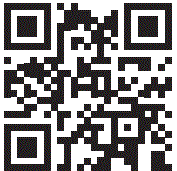
- Ang mga produkto sa Aim-TTi kaylap nga magamit gikan sa usa ka network sa mga distributor ug ahente sa labaw sa kan-uman ka mga nasud sa tibuuk kalibutan.
- Aron makit-an ang imong lokal nga distributor, palihug bisitaha ang among website nga naghatag ug bug-os nga mga detalye sa pagkontak.
Gidisenyo ug gitukod sa Europe pinaagi sa:

Kontaka
Thurlpinaagi sa Tandar Instruments Ltd.
- Glebe Road, Huntingdon, Cambridgeshire. PE29 7DR United Kingdom
- Tel: +44 (0)1480 412451
- Fax: +44 (0)1480 450409
- Email: sales@aimtti.com
- Web: www.aimtti.com

Mga Dokumento / Mga Kapanguhaan
 |
Aim-TTi Test Bridge Automation Software [pdf] Manwal sa Instruksyon Test Bridge Automation Software, Bridge Automation Software, Automation Software, Software |



